Pensi che vi sia la possibilità che il tuo computer sia stato infettato con un virus? Non temere, in questo articolo scopriremo le procedure che ti permetteranno di verificare effettivamente se dovesse esistere un problema di questo tipo.
Alla fine, invece, proporremo una soluzione che dovrebbe risolvere totalmente il problema con i malware.
Indice dei contenuti
Virus: esistono dei segnali?
Capire quando un PC è vittima di un virus non è affatto semplice, dato che esistono malware di diversa tipologia e che causano quindi diversi problemi. Alcuni segnali potrebbero essere i rallentamenti, la chiusura anomala di alcune schede, la cancellazione di dati e molto altro.
Altre volte, invece, la presenza di un virus non causa particolari problemi. Fino a pochi anni fa, infatti, molti malware erano pensati per utilizzare le risorse del computer, causando necessariamente dei rallentamenti. Essi, molto spesso, non venivano neanche utilizzati per scopi illeciti, ma solo come uno scherzo. Oggi la situazione è ben diversa: gli hacker che sviluppano questi codici malevoli hanno quasi sempre come unico obiettivo un arricchimento personale, mediante procedure illecite e quindi penalmente punibili. Proprio per questo motivo, gli sviluppatori preferiscono rendere invisibili questi software maligni, così da poterli utilizzare liberamente per rubare i codici delle carte di credito/debito o file personali senza farsi beccare.

Delle performance non ottimali potrebbero senz’altro essere un campanello d’allarme, come anche l’apparizione di file o software sospetti e la comparsa/scomparsa di misteriose finestre. Questi effetti non significano che al 100% hai a che fare con un malware: il tutto potrebbe essere causato da un programma legittimo che hai installato nel tuo PC.
Quindi, per concludere, è importante sottolineare che non esistono dei segnali che possano farci capire con esattezza che la nostra macchina sia stata presa d’assalto da un qualunque virus. L’unico modo attendibile è quello di effettuare dei test che ci facciano capire quale sia la situazione.
Capire se un processo è un virus
Hai visto uno strano processo nel Task Manager e pensi che esso possa essere un virus? Beh, questa è sicuramente una possibile ipotesi, ma non certa. Prima di tutto, ti consigliamo di dare un’occhiata al nostro articolo “Gestione Attività di Windows 10: la guida definitiva”, così da scoprire tutti i segreti di questo fondamentale strumento.
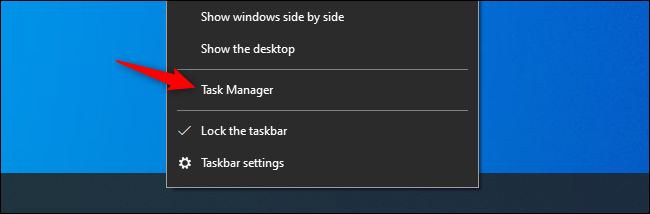
Prima di tutto, devi sapere che è normalissimo vedere dei processi strani che, magari, non corrispondono ai software che tu hai aperto e stai utilizzando. Microsoft, il produttore del tuo computer e sviluppatori terzi potrebbero infatti includere nel tuo computer dei software che lavorano in background, apparendo ai tuoi occhi invisibili. Gestione Attività vedrà ovviamente tutti questi software.
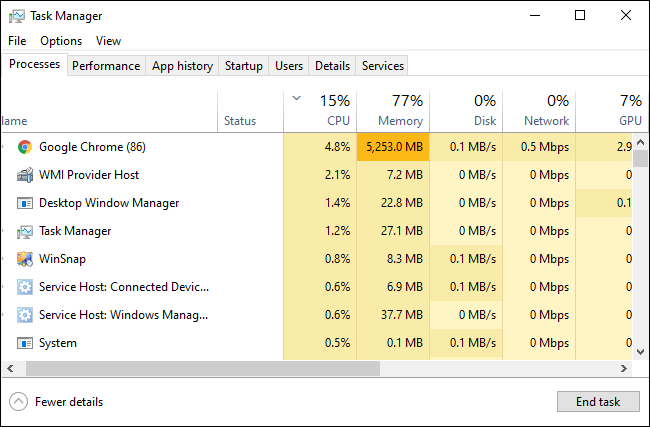
Questa non è però una tesi certa: molti virus utilizzano ugualmente questa tecnica per nascondersi. I software dannosi tendono quasi sempre a consumare molte risorse, come CPU, memoria o altro. Qualora avessi notato qualcosa del genere, potresti iniziare ad allarmarti. Come prima cosa, però, ti consigliamo di effettuare un click destro sul processo e di scegliere, dal menu a tendina che apparirà, “Cerca online”. Durante la tua ricerca, capirai quasi subito se si tratta di un virus o di un software innocuo. Se utilizzi Windows 7, non potrai effettuare la ricerca rapida online, ma dovrai copiare il nome che intendi analizzare direttamente su Google.
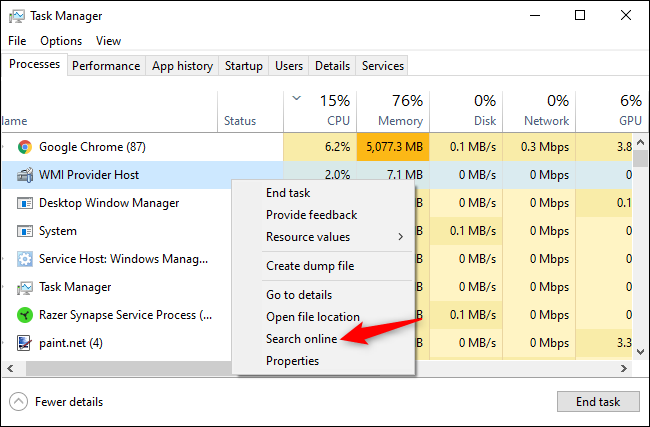
Anche processi che sembrano “normali” potrebbero essere virus: molti sviluppatori creano dei software dannosi e gli danno nomi e icone ricollegabili a un software comune. Un esempio? Potresti trovare un processo chiamato “Google Chrome (x86)” che, pur sembrando il tuo browser di fiducia, è in realtà un virus pronto a derubarti. Non è semplice distinguere queste attività da quelle legittime e l’unico modo valido è effettuare una scansione.
Scansionare il computer
Addentriamoci ora nella vera e propria ricerca di possibili virus. Il primo strumento che proveremo è Windows Defender, presente in tutti i computer su cui gira una tra le ultime versioni di Windows. Anche in questo caso abbiamo un articolo dedicato, ovvero “Windows Defender: tutto quello che c’è da sapere”, che ti consigliamo di leggere.
Per accedere a Windows Defender in un computer con Windows 10, dovrai cliccare sul tasto “Start” e aprire l’apposito menu. Inserisci “Sicurezza Windows” nella barra di ricerca e scegli il primo risultato. Qualora tu notassi qualche errore durante la ricerca, puoi consultare “Come risolvere i problemi della funzione di ricerca di Windows 10”, così da risolvere ogni problema.
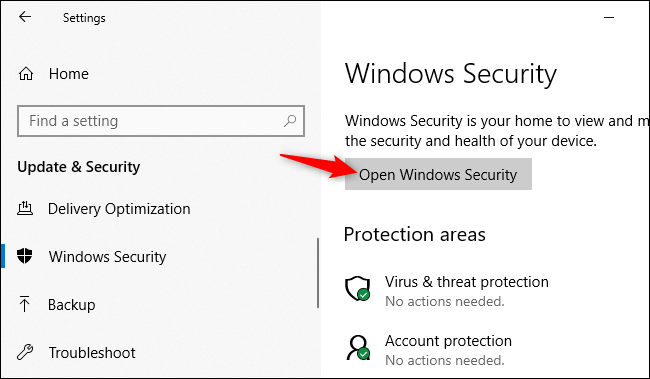
Per eseguire questa accurata ricerca, basterà cliccare su “Protezione da virus e minacce“.
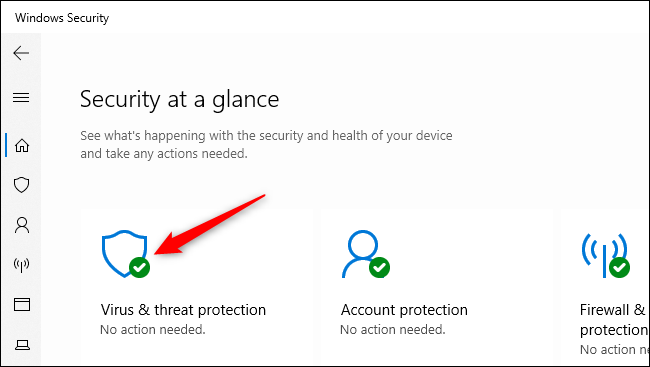
Qui troverai anche la data dell’ultima scansione e il tempo necessario stimato che è necessario per l’analisi. Clicca ora su “Scansione rapida”, così da iniziare questa ricerca di possibili malware.
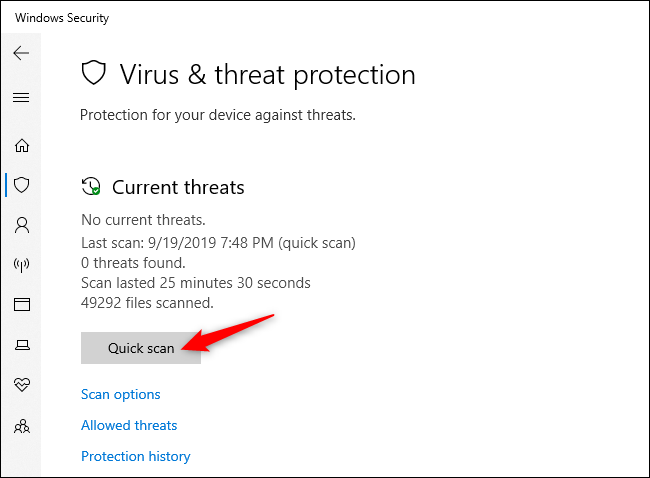
Dopo poco, dovresti ottenere i risultati. Nel caso in cui dovesse essere presente qualche malware, lo strumento penserà a eliminarlo totalmente. Se, invece, non hai trovato nulla, ma non ti fidi ancora, puoi provare a effettuare una seconda analisi.
Utilizzare un antivirus
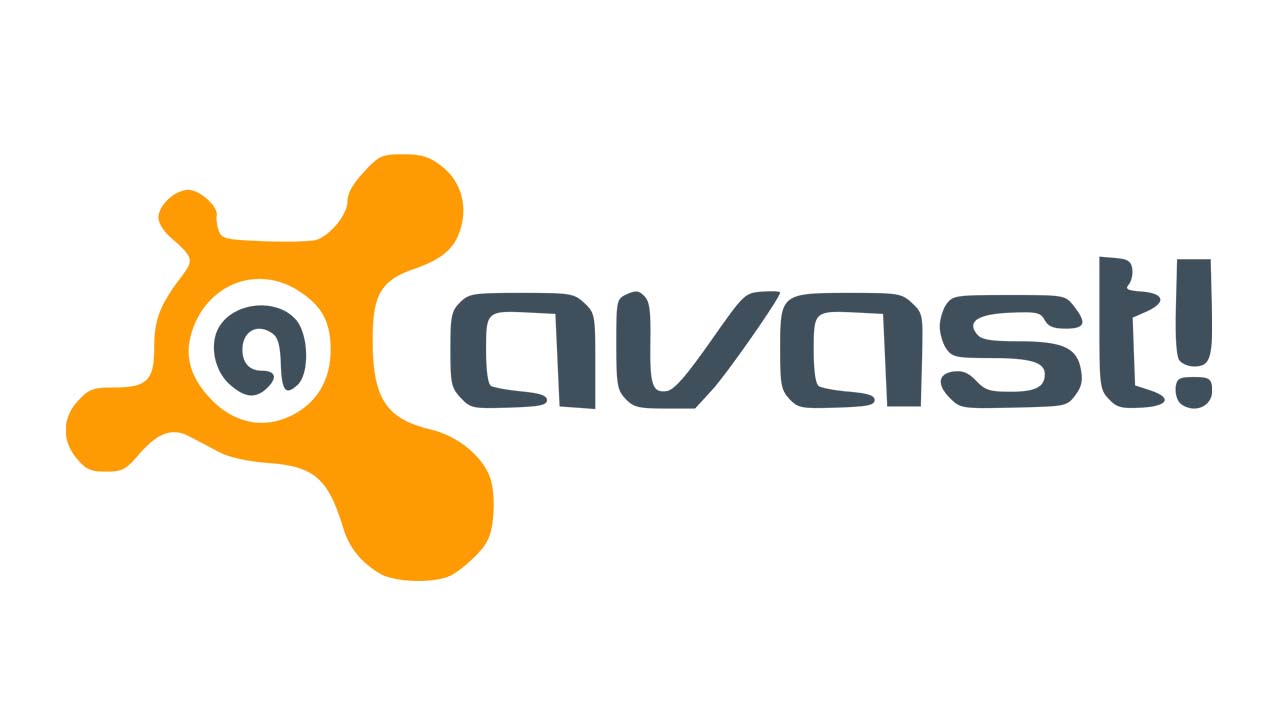
Per effettuare questa seconda scansione, sfrutteremo un antivirus. Ovviamente, è importante scegliere un programma che ti offre una certa sicurezza e la massima qualità. Proprio per questo motivo, è necessario dare un’occhiata all’articolo “Antivirus o Antimalware, quale dovresti acquistare?”. Qualora volessi analizzare anche il tuo dispositivo Android, potrai consultare la nostra lista delle migliori app disponibili.
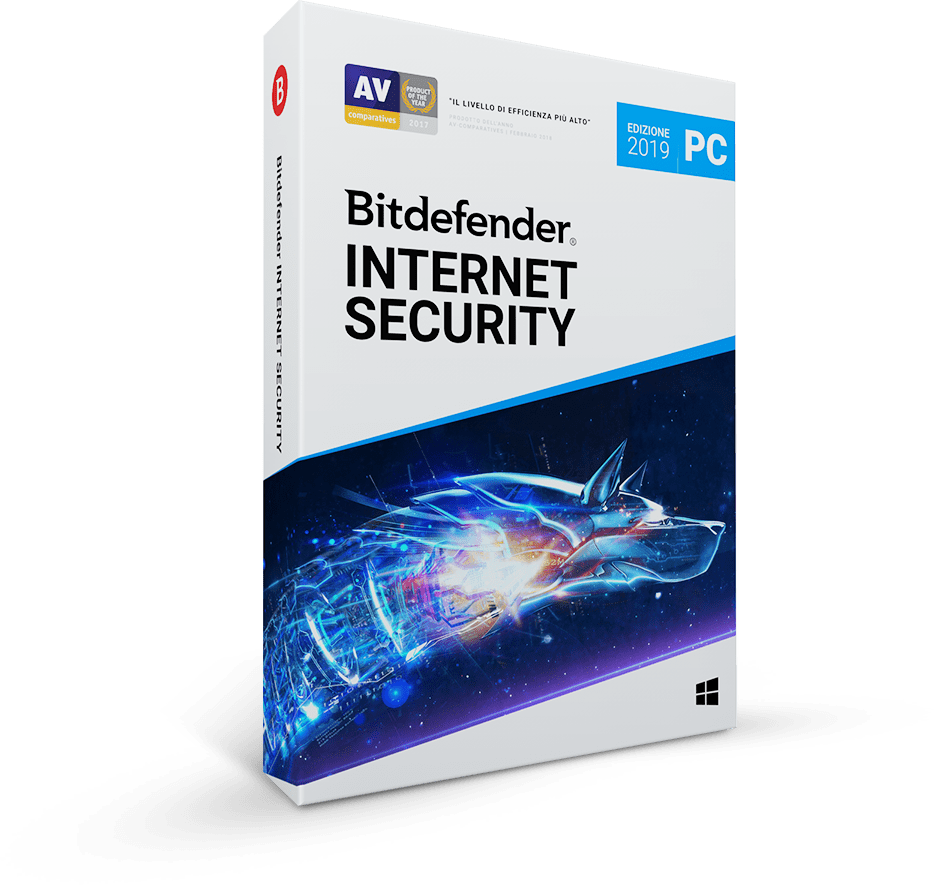
Scegli quindi il software che preferisci. Un’ottima soluzione potrebbe essere Bitdefender Internet Security, sicuramente uno dei migliori antivirus disponibile nei nostri personal computer.
Installa l’applicazione che hai scelto ed effettua subito una scansione (se disponibile, sarebbe bene scegliere “Avanzate” e non “semplice”). In questo modo rileverai eventuali rischi per la tua sicurezza e per l’integrità del tuo PC.
Tipologie di virus
Esistono diverse tipologie di minacce che potrebbero attaccare i nostri computer. Per combatterli, è opportuno conoscere questi veri e propri pericoli. Ecco i principali.
Virus
I virus informatici sono dei software che possono infettare i computer, installandosi senza il consenso dell’utente o friggendosi un altro programma. Solitamente attaccano il disco rigido, diventando una vera e propria minaccia.
Malware
I malware sono invece tutti quei software che potrebbero danneggiare in qualsiasi modo l’utente. Essi vengono installati nei computer delle vittime senza il loro consenso e possono danneggiare la macchina, rubare dati o prelevare informazioni private.

Trojan horse
I Trojan sono dei software che trasportano del codice pericoloso che può installare delle vere e proprie backdoor in un sistema. Esse permettono poi a una fonte esterna di prelevare informazioni, dati e molto altro.
Worm
Abbiamo parlato molto di questa tipologia di malware apparentemente innocui nell’articolo “Cosa sono i worm, quali sono i rischi e come difendersi”. Essi non sono altro che dei programmini che infettano i PC e si replicano all’infinito, trovando eventuali falle nel sistema e consentendo ad altri virus più pericolosi di entrare.
Spyware
Quando un hacker vuole rubare dati o informazioni agli utenti utilizza quasi sempre uno Spyware. Esso permette di raccogliere informazioni, come i dati delle carte di credito o i tasti digitati, e di trasmetterli allo sviluppatore. Le principali prede sono i privati e le società.
Adware
L’adware non è dannoso, ma solo incredibilmente fastidioso. Esso è un software che fa apparire automaticamente dei banner pubblicitari e dei pop-up (spesso non molto apprezzati e abbastanza petulanti). Anche molti freeware, ovvero software che vengono distribuiti gratuitamente, utilizzano gli adware (quasi sempre solo per scopi di lucro e non per danneggiare in qualsiasi modo l’utente).












